Această postare conține soluții de remediere Acest dispozitiv este blocat de un administrator eroare în Windows 11/10. Această eroare apare de obicei dacă contul de utilizator nu are permisiuni administrative. Cu toate acestea, poate apărea și dacă utilizați un economizor de ecran corupt care este protejat prin parolă. Din fericire, puteți urma aceste sugestii pentru a o remedia.
Remediere Acest dispozitiv este blocat de o eroare de administrator
A repara Acest dispozitiv este blocat de un administrator eroare în Windows 11/10; încercați să utilizați ultimele detalii de conectare pentru a vă conecta la dispozitiv. Dacă acest lucru nu ajută, urmați aceste sugestii:
- Utilizați informațiile de conectare ale ultimului utilizator
- Utilizați instrumentul Shutdown din kitul de resurse Microsoft Windows
- Activați accesul de administrator pentru contul de utilizator
- Restaurare sistem până la un punct înainte de a începe problema
- Reparați instalarea Windows
Să le vedem acum în detaliu.
1] Utilizați informațiile de conectare ale ultimului utilizator
Înainte de a începe cu diferite metode de depanare, încercați să vă conectați folosind informațiile ultimului utilizator. Se știe că acest lucru ajută majoritatea utilizatorilor. Iată cum:
jocul nu apare în mixerul de volum
- presa CTRL+ALT+DEL pentru a debloca dispozitivul.
- Acum introduceți detaliile de conectare ale ultimului utilizator și faceți clic pe Bine .
- Odată ce caseta de dialog Deblocare computer se închide, apăsați CTRL+ALT+DELETE pentru a vă conecta.
2] Utilizați instrumentul Shutdown din Kitul de resurse Microsoft Windows
Instrumentul Oprire din Kitul de resurse Windows ajută la închiderea unui dispozitiv blocat. Afișează dialogul Oprire sistem pe computerul blocat, dar nu va reporni după expirarea temporizatorului de închidere, făcând să apară ecranul Bun venit la Windows.
presa CTRL+ALT+DEL înainte ca protectorul de ecran să se activeze și să vă conectați în mod normal. Cu toate acestea, dacă acest lucru nu ajută, reporniți și conectați-vă înainte ca programul de economizor de ecran să se activeze.
3] Activați accesul de administrator pentru contul de utilizator

Activarea accesului de administrator pentru contul de utilizator poate ajuta la remedierea mesajului de eroare. Urmați acești pași pentru a face acest lucru:
- Țineți apăsat butonul Schimb pe ecranul de conectare Windows și reporniți dispozitivul.
- Selectați Depanare > Opțiuni avansate > Linie de comandă .
- Aici, tastați următoarea comandă și apăsați introduce .
net user administrator /active:yes
- Reporniți dispozitivul după ce ați terminat și vedeți dacă dispozitivul este deblocat.
4] Restaurare sistem până la un punct înainte de a începe problema
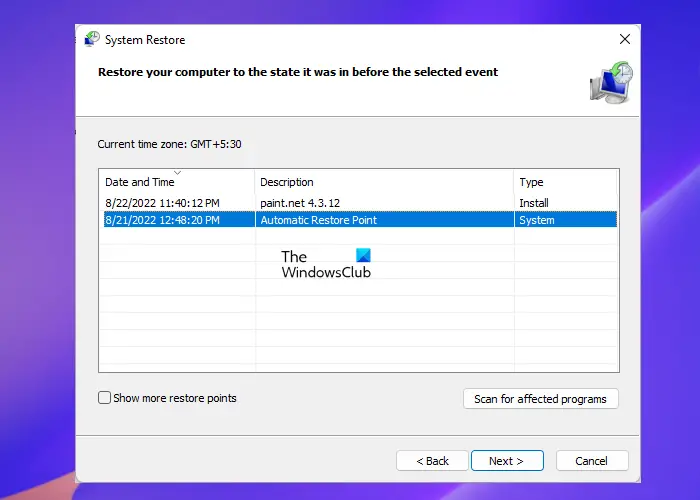
În cazul unei erori de instalare sau al coruperii datelor, System Restore poate face dispozitivul să funcționeze fără a reinstala sistemul de operare. Procedând astfel, mediul Windows va repara prin instalarea fișierelor și setărilor salvate în punctul de restaurare. Iată cum poți efectuați o restaurare a sistemului . Rețineți că acest lucru se poate face numai dacă ați creat mai devreme un punct de restaurare a sistemului.
plus google cu downgrade
Deoarece nu vă puteți autentifica, poate fi necesar să accesați Opțiuni avansate de pornire pentru a face acest lucru.
5] Reparați instalarea Windows
Dacă niciuna dintre aceste metode nu v-a putut ajuta, reparați sistemul de operare Windows utilizând mediul de instalare . Iată cum o poți face:
- Descărcați Windows ISO și creați o unitate USB sau DVD bootabilă
- Porniți de pe media și alegeți Reparați computerul .
- Sub Depanare avansată, selectați Opțiuni avansate > Depanare .
- Acum faceți clic pe Reparare pornire și urmați instrucțiunile de pe ecran.
Dacă nimic nu ajută, contactați administratorul de sistem pentru a rezolva problema.
Citit: Sistemul de verificare a contului are probleme
tapet informativ
Sperăm că această postare vă va ajuta.
Cum repar permisiunile de administrator în Windows 11?
Pentru a activa permisiunile de administrator în Windows 11, apăsați butonul Start, căutați Prompt de comandă și deschideți-l ca administrator. Acum, tastați următoarea comandă și apăsați Enter pentru a acorda privilegii de administrator.
utilizator de net „Administrator” /activ:da
Cum deblochez un cont Windows 11?
Pentru a vă debloca contul Windows 11, tastați lusrmgr.msc în caseta de dialog Run și apăsați Enter. Aceasta va deschide snap-in-ul Utilizatori și grupuri locale. Acum extindeți folderul utilizatorului și faceți clic pe contul pe care doriți să îl deblocați. Acum, debifați Contul este blocat pentru a debloca contul de utilizator.














